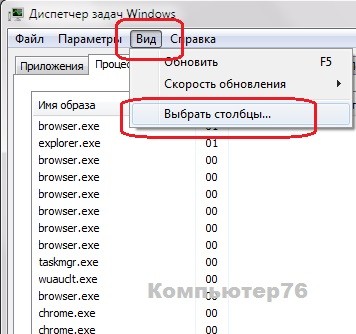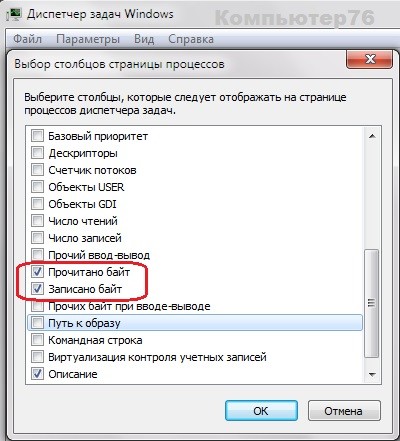как узнать что обращается к жесткому диску
Какой процесс нагружает жёсткий диск?
Как отследить работу процесса с локальными дисками и узнать, какой конкретно процесс нагружает жёсткий диск?
Лично я не раз время от времени задавался вопросом, обозначенным в заголовке статьи: как узнать на какой процесс, запущенный в системе, сейчас откликается мой жёсткий диск? Причин на то обычно было несколько.
Для этого мы можем использовать возможности двух утилит. Подойдут Диспетчер задач Windows и необходимый для скачивания Process Explorer. Разница между ними в решении задачи, однако, есть: первый из них отобразит нужную информацию по текущей сессии, второй — с момента запуска программы.
Какой процесс нагружает жёсткий диск? Узнаем через Диспетчер задач.
Диспетчер задач Windows по умолчанию не богат на функционал и не отображает дисковую активность. Однако кое-что из него выудить можно: активируем опцию отображения списка активных процессов списком (покажу на примере Windows 7).
и согласимся с добавлением. После этого в окне Диспетчера появятся два дополнительных столбца, с помощью которых можно будет отследить активность процессов. Отсортируйте их по степени нагрузки на диск, нажимая по заголовку каждого из столбцов. Так, с помощью колонки Записано байт я с лёгкостью вычисляю, какой конкретно процесс нагружает жёсткий диск. Помните, что на экране информация в байтах.
Какой процесс нагружает жёсткий диск? Узнаем через Process Explorer.
Кто не знает, это расширенный Диспетчер задач, права на который с некоторых пор принадлежат Microsoft. Это лучшая рекомендация для любителей семейства этих ОС. Установки не требуется. Скачать бесплатно Process Explorer можно здесь.
И здесь, кстати, по умолчанию тоже выдаётся только первостепенная информация. Расширим информативность окна утилиты. У меня на английском.
Также соглашаемся. Информация по работе с объёмами данных на процесс отображается в привычном для пользователя исчислении. Сортировать процессы по занятости можно по примеру Диспетчера, щёлкая по шапке колонок.
Что умеет монитор ресурсов?
Большинство пользователей зря игнорирует этот мощный и, кстати, специально созданный инструмент для диагностики неисправностей. Все или почти постоянные и время о времени случающиеся подвисы или фризы системы отлично здесь регистрируются. Причём практически в режиме онлайн. Попасть в него легко прямо из Диспетчера задач:
в монитор ресурсов из диспетчера задач windows 10
Этот вариант успешно применяется тогда, когда жёсткий диск нагружается на 100%, а Диспетчер задач и его аналоги ничего толкового по этому поводу сказать не могут:
Картинка монитора по процессам меняется постоянно, и вам стоит лишь присмотреться к именам служб, которые производят запись или чтение с диска. Это не статья о том, как избавиться от загрузки каким-либо процессом или службой вашего HDD или SSD на 100%. Но именно благодаря информации оттуда я чаще всего рекомендую пользователям проверить службы:
Вот как это примерно выглядит в рисунках:



После перезагрузки системы есть смысл проверить проделанное и принимать решение по конкретному процессу.
Как узнать что обращается к жесткому диску
Время использования жесткого диска и очередь процессов
По мнению большинства ИТ-специалистов, главная причина замедления быстродействия системы — повреждение жесткого диска или нехватка свободного пространства на нем. Однако время использования жесткого диска является не менее важным показателем. Под этим понимается время работы винчестера в процентном отношении к времени работы системы. Если жесткий диск используется, скажем, 80 % времени, производительность системы резко сокращается.
Другой фактор, который также следует учитывать, — это среднестатистическая длина очереди процессов, ожидающих возможности обратиться к жесткому диску. Этот показатель в сочетании с предыдущим не только свидетельствует о том, насколько интенсивно используется винчестер, но и сигнализирует о потенциальных проблемах.
К примеру, если диск используется 40 % времени, а коэффициент средней длины очереди составляет 2 или меньше, значит, винчестер справляется с возложенными на него задачами. Но если и время использования, и длина очереди очень высоки (80 % и 2 или более), значит, процессам приходится долго ждать возможности воспользоваться жестким диском, а это неизбежно приводит к ощутимому снижению быстродействия.
Оценка производительности жесткого диска
Чтобы оценить состояние жесткого диска, необходимо вычислить время его использования и среднюю длину очереди.
Для начала стоит осуществить дефрагментацию всех разделов диска, чтобы обеспечить непрерывность файлов и ускорить процессы чтения и записи. Утилиту «Дефрагментация диска» (Disk Defragmenter) можно запустить из меню «Пуск | Все программы | Стандартные | Служебные» (Start | All Programs | Accessories | System Tools).
После дефрагментации запустите Монитор производительности (Performance Monitor) из раздела «Администрирование» в Панели управления (Control Panel | Administrative Tools).
Совет: когда откроется окно Монитора производительности, выделите все ранее запущенные счетчики и нажмите [Delete]. Каждый запущенный счетчик влияет на быстродействие системы, пусть даже незначительно, поэтому для получения максимально точного результата большинство счетчиков следует отключить.
В окне Монитора производительности проделайте следующие действия:
1. Нажмите значок «Плюс». Откроется диалоговое окно «Создание счетчика» (Add Counters).
2. Выберите опцию «PhysicalDisk» из выпадающего списка «Объект быстродействия» (Performance Object). Откроется список счетчиков производительности физического диска.
3. Выберите счетчик «%Disk Time» и нажмите кнопку «Все экземпляры» (All Instances), чтобы измерить производительность всех жестких дисков.
4. Нажмите кнопку «Создать» (Add), чтобы добавить счетчик в Монитор производительности.
5. Выберите счетчик «Avg. Disk Queue Length», нажмите кнопку «Все экземпляры», кнопку «Создать», а затем закройте окно.
После этого Монитор производительности начнет анализ использования диска (рис. A).
Рисунок A. Цифры под графиком указывают на время использования Диска 0 в процентах.
Линии графика соответствуют выбранным счетчикам. К примеру, на рис. A преобладает розовая линия, соответствующая средней длине очереди для разделов «C:» и «D:» Диска 0. Чтобы получить конкретные показатели, нужно просто выделить соответствующий счетчик. Всегда лучше ориентироваться на цифры, а не на график — он может оказаться обманчивым, особенно если шкала выбрана неправильно.
Сужаем круг поиска
Теперь давайте попытаемся выяснить, какой процесс поглощает ресурсы жесткого диска. Одновременно нажмите [Ctrl]+[Alt]+[Delete], чтобы вызвать диалоговое окно «Безопасность Windows» (Windows Security), и выберите опцию «Диспетчер задач» (Task Manager). Диспетчер задач показывает, сколько ресурсов оттягивает на себя каждый запущенный процесс.
По умолчанию сведения об использовании жесткого диска в Диспетчере задач не представлены, но его можно настроить соответствующим образом. Для этого откройте вкладку «Процессы» (Processes), чтобы увидеть список запущенных процессов. Затем выберите опцию «Настроить поля» (Select Columns) в меню «Вид» (View). Откроется список ресурсов, за использованием которых можно наблюдать с помощью Диспетчера задач.
Я бы посоветовал снять флажки со всех полей, кроме «Ввод/Вывод — Чтение (байт)» (I/O Read Bytes) и «Ввод/Вывод — Запись (байт)» (I/O Write Bytes). Нажмите «OK». Теперь Диспетчер задач будет показывать, какой объем данных в байтах прочитывает и записывает каждый процесс (рис. B).
Внимание нужно обращать на процессы, показатели чтения и записи для которых очень быстро меняются. Периодически показатели изменяются для каждого процесса, но если изменения наблюдаются постоянно, значит, именно этот процесс поглощает ресурсы жесткого диска.
Рисунок B. Чтобы «убить» процесс, поглощающий системные ресурсы, выделите его и нажмите кнопку «Завершить процесс» (End Process).
Если проблемный процесс принадлежит операционной системе Windows, скорее всего, чрезмерное использование ресурсов жесткого диска связано с пробуксовкой.
Подкачка и пробуксовка
Подкачкой называется процесс перемещения блоков памяти между физической и виртуальной памятью. Это не самое удачное решение проблемы нехватки памяти, но в среде Windows оно широко практикуется и ничего ненормального в этом нет. Если коротко, всякий раз, когда системе необходимо прочитать данные из виртуальной памяти, соответствующий блок перемещается в физическую память системы. Если это происходит слишком часто и в больших объемах, возникает эффект пробуксовки.
Если ресурсы жесткого диска поглощает процесс, не принадлежащий операционной системе, скорее всего, это связано с функционированием отдельной службы.
Будьте осторожны: при завершении процесса, поглощающего ресурсы жесткого диска, это сказывается на показателях времени процессора и памяти.
Обычный круг подозреваемых
Теперь вы знаете, как высокие показатели времени использования диска связаны со снижением быстродействия и как можно вычислить процесс, поглощающий системные ресурсы. Данные Монитора производительности позволяют выяснить, связано ли снижение производительности с состоянием жесткого диска, а Диспетчер задач помогает найти виновника.
Мониторинг обращения жесткого диска
Программа Process Monitor является усовершенствованным инструментом отслеживания для Windows, который в режиме реального времени отображает активность файловой системы, реестра, а также процессов и потоков. В этой программе сочетаются возможности двух ранее выпущенных программ от Sysinternals: Filemon и Regmon, а также огромный ряд улучшений, включая расширенную и безвредную фильтрацию, всеобъемлющие свойства событий, такие как ID сессий и имена пользователей, достоверную информацию о процессах, полноценный стек потока со встроенной поддержкой всех операций, одновременную запись информации в файл и многие другие возможности. Эти уникальные возможности делают программу Process Monitor ключевым инструментом для устранения неполадок и избавления от вредоносных программ.
Программа Process Monitor работает в ОС Windows 2000 с пакетом обновлений 4 (SP4) с накопительным пакетом обновлений 1, Windows XP с пакетом обновлений 2 (SP2), Windows Server 2003 с пакетом обновлений 1 (SP1) и Windows Vista, а также x64-версии ОС Windows XP, Windows Server 2003 с пакетом обновлений 1 (SP1) и Windows Vista.
Пользовательский интерфейс программы Process Monitor и параметры схожи с интерфейсом и параметрами программ Filemon и Regmon, но в программе Process Monitor есть ряд существенных улучшений, таких как:
отслеживание запуска и завершения работы процессов и потоков, включая информацию о коде завершения;
отслеживание загрузки образов (библиотек DLL и драйверов устройств, работающих в режиме ядра);
больше собираемых данных об параметрах операций ввода и вывода;
безвредные фильтры позволяют устанавливать фильтры, которые не будут приводить к потере данных;
сбор стеков потоков для каждой операции позволяет в большинстве случаев определить исходную причину выполнения операции;
достоверный сбор информации о процессах, включая путь к образу процесса, командную строку, а также ID пользователя и сессии;
настраиваемые и перемещаемые колонки для каждого свойства события;
фильтры можно установить на любое поле с данными, включая поля, которые не являются колонками;
усовершенствованная архитектура записи журналов расширяет возможности программы до десятков миллионов зарегистрированных событий и гигабайтов записанных данных о событиях;
дерево процессов отображает отношения между всеми процессами, перечисленными в сведениях трассировки;
основной формат журнала сохраняет все данные, чтобы их можно было загрузить в другом экземпляре программы Process Monitor;
подсказки к процессам для простого просмотра информации об образе процесса;
детальные подсказки позволяют получить удобный доступ к форматированным данным, которые не помещаются в колонке;
прекращаемый поиск;
запись в журнал всех операций во время загрузки системы.
Как работает жесткий диск и основы диагностики на примере HDDScan
Содержание
Содержание
Низкая производительность компьютера не всегда исчисляется возрастом процессора или видеокарты. На мощность сборки могут влиять и другие комплектующие. Например, отзывчивость компьютера сильно зависит от качества дисков. Пусть в нем будет хоть дюжина ядер — если диск не может «прокормить» столько ртов, то комфортной работы в таких условиях не добиться. Эту проблему полностью решили с помощью твердотельных накопителей с высокими скоростями, но основной сегмент объемных накопителей все еще населяют старые добрые винчестеры. Их особенность такова, что со временем они начинают «сыпаться» и значительно снижают производительность. Чтобы отловить подлеца и вернуть свежесть рабочей лошадке, положимся на специальный софт. В нашем примере это утилита HDDScan. Заодно посмотрим, что она умеет делать с SSD.
Скорость работы диска прямо пропорционально влияет на производительность компьютера. Все потому, что на диске хранятся не только фотографии и музыка, но и тысячи мелких системных файлов, к которым бесконечно обращается процессор во время работы. Соответственно, чем быстрее он получает необходимые данные, тем счастливее пользователь.
Вообще, специфику доставки файлов с диска можно сравнить с работой курьера. Если дорога ровная, пустая и без пробок, то товар доберется до покупателя мгновенно. Когда курьер каждый раз попадает на красный сигнал светофора или просто физически не может ехать быстрее из-за ям и кочек, доставка пиццы или видеокарты затягивается.
Так и со скоростью работы диска: чем меньше препятствий найдется на пути к оперативной памяти и процессору, тем быстрее работает компьютер. Только вместо светофоров и дорог здесь свои нюансы, а такое примитивное сравнение помогает легко разобраться в том, как работают накопители, и для чего нужно проверять диски на битые секторы. Начнем с классики.
Как работает жесткий диск
Обойдем дебри радиоэлектроники стороной и поверхностно рассмотрим конструкцию жесткого диска. Обычный винчестер состоит из четырех основных деталей:
На пластинах содержится информация в виде намагниченных секторов. Каждый сектор может содержать от 512 байт данных. Он находится в связке с другими на треке. Треков у пластины тоже несколько, их количество зависит от плотности. Для чтения информации используются магнитные «головки», которые молниеносно двигаются по всей поверхности пластины и считывают сектор за сектором.
В идеальных условиях головка должна последовательно считывать каждый сектор в одном треке и плавно переезжать на следующий по мере чтения информации, как это происходит при проигрывании виниловых пластинок. Но дело в том, что информация на диске раскидана по всей поверхности, что значительно усложняет скорость доступа к определенным секторам.
Представим, что нужно собрать 100 яблок. В саду растет 100 деревьев и между ними расстояние 100 метров. Условие такое: один человек собирает яблоки только с одного дерева, другой собирает только по одному с каждого. Конечно, первый наберет нужное количество в несколько раз быстрее, потому что не будет затрачивать время на беготню между деревьями.
То же самое происходит и в жестком диске — только вместо людей там магнитные головки, вместо яблок — секторы, а за стометровку принят трек. Впрочем, работу диска лучше посмотреть вживую:
Так работает подвижная часть устройства, которая управляется материнской платой. На ней расположены основные элементы:
Система управления диском работает подобно настоящему компьютеру: чем мощнее процессор и больше оперативной памяти у диска, тем быстрее он обрабатывает данные с магнитных пластин. Соответственно, у таких устройств бывают сбои и проблемы аппаратного характера.
Как ломается жесткий диск
Бить нельзя ронять
А пластина в это время вращается со скоростью 7200 об/мин. После такого «касания» диск можно выкидывать:
Чтобы исключить случаи с «запилами» на пластинах, производители научили головки парковаться. Теперь считывающее устройство при отсутствии задания на чтение и запись отъезжает в безопасное место и не «нависает» над вращающимся диском. И тогда бей, пинай — диску все равно (шутка).
Количество включений и заклинивание шпинделя
На продолжительность безотказной работы диска также влияет количество раскручиваний шпинделя, который вращает магнитные пластины. При включении двигатель потребляет повышенные токи по сравнению с рабочим состоянием, поэтому драйвер, который управляет его скоростью, может запросто вылететь от перегрузки.
Это вряд ли грозит новому диску, но легко может подкосить пожилой накопитель. Поэтому для «послуживших» рекомендуют отключать функции энергосбережения и сна, чтобы не провоцировать технику повышенным потреблением.
Обратная сторона такого подхода — нагрев. Если не следить за рабочими температурами винчестера, можно довести его до ручки и перегреть. Из-за этого уменьшается тепловой зазор в движущихся частях двигателя и, как следствие, выдавливается смазка. Работа без масла и охлаждения приводит к заклиниванию шпинделя.
«Посыпался»
Диск рассыпается, конечно, не в прямом смысле, просто выходят из строя секторы с данными. Те, которые содержат по 512 байт информации и располагаются в треках. Причиной повреждения секторов может быть физическое воздействие на пластины — запилы от головок или попадание и растаскивание грязи по дискам. Также на целостность магнитной поверхности влияет температурный режим накопителя и просто количество часов наработки.
При считывании информации каждому сектору необходимо время, чтобы намагнититься или размагнититься. Свежие и шустрые секторы (блоки) делают это очень быстро, поэтому новый диск всегда работает заметно шустрее. Когда реакция блоков на изменения состояния снижается, то время, которое необходимо для полного считывания информации из сектора, увеличивается. А за ним снижается и скорость.
Модифицируем наш пример с яблоками. фрукты, висящие на нижних ветках, собирать легче и быстрее, а те, которые поспели на верхушке, достать тяжело. Соответственно, чем быстрее достает до яблока сборщик, тем быстрее наберется нужное количество. А тот, кто полезет за фруктом на вершину, будет тормозить весь процесс.
Если блоки не отвечают на запросы считывающих головок, их считают битыми или бэдами (сокращение от bad block — «плохой блок»). Такие блоки появляются на всех винчестерах без исключения и даже попадаются на новых дисках с завода. Это издержки технологии производства магнитных накопителей. Тем не менее, это и единственная частая поломка, которую можно найти самостоятельно в домашних условиях. Для этого существуют специальные утилиты, к одной из которых мы и обратимся за помощью.
Находим и устраняем BADы
Для поиска «плохишей» на поверхности магнитных пластин используется разный софт. Некоторые программы работают только в системе DOS, другие можно запустить в Windows. Одна из таких утилит HDDScan. Это очень простая программа и она заточена под быстрый прогон дисков и поиск битых секторов, чем мы и займемся. Для этого нам нужны добровольцы — это винчестер 3.5 для настольных компьютеров и старый ноутбучный 2.5 диск. Посмотрим, у кого из них завелись «плохиши».
S.M.A.R.T
При первом запуске программы необходимо выбрать, над каким устройством будем ставить эксперименты.
Затем можно перейти во вкладку SMART, чтобы узнать о состоянии диска, которое мониторится с помощью программы самотестирования в прошивке диска. Для этого щелкаем первую кнопку в программе и смотрим на вывод.
Зеленые точки — все классно. Желтые восклицательные знаки обращают внимание на недочеты в работе. Именно в этом диске система SMART говорит о превышении переназначенных секторов и множественных ошибках чтения информации. Коды ошибок — 005, 197 и 198.
Что такое переназначенный сектор — это область, которая выпала из магнитной пластины и была переназначена на дополнительное место, где для таких случаев производитель оставляет некоторое количество запасных секторов. Их запас ограничен, поэтому при исчерпании лимита диск ругается на превышение.
Так выглядит SMART исправного винчестера:
Тест поверхности диска
Отлавливать плохие блоки интересно, но очень долго. Причем длительность проверки поверхности будет зависеть от объема жесткого диска. Хорошо, что для тестов к нам в руки попали модели с небольшим объемом, а один диск — еще и битый до чертиков. Другими словами, то, что нужно для наглядного тестирования. Итак, выбираем нужный накопитель в программе и щелкаем по кнопке «Tests».
Программа предложит четыре варианта тестирования:
Для наших экспериментов достаточно Verify. Щелкаем и запасаемся терпением: спим, гуляем, работаем, играем.
Во время теста программа будет рисовать квадраты. Это блоки. Каждый заполняется определенным цветом исходя из скорости отклика: чем быстрее блок, тем меньше времени ему нужно на отклик. Время отзыва измеряется в миллисекундах и указывается справа в окне программы. Там же указано общее количество блоков. Этот диск исправен и блоки в нем довольно отзывчивые, основная часть из них работает быстрее 10 миллисекунд. Три — самые быстрые и еще три отзываются за 20 мс. Такой диск посыпаться не должен.
Теперь проверим другой накопитель, который был снят с ноутбука из-за низкой производительности. Включаем тот же тест:
Вот они, «плохиши». Буквально с самого запуска посыпались бэды. А еще кучка разноцветных блоков. Это самые ленивые точки на поверхности диска, которые очень долго реагируют на команды и скоро превратятся в Bads — блоки, которые вышли из строя полностью и являются фактически пробоинами на поверхности пластин.
Для сравнения, вот что показывает пятилетний SSD в этом же тесте:
Почти все блоки отвечают за 5 мс и меньше. Это не удивительно, ведь SSD-диски твердотельные и не имеют намагниченных пластин. Они менее склонны к деградации от физических воздействий и не реагируют на попадание грязи. Зато у них есть микросхемы памяти, которые непременно начнут терять «банки» после преодоления заводского лимита на перезапись. Для каких-то дисков это 100 терабайт, для каких-то — больше. Этот SSD сыпется из-за большого пробега:
Прочие возможности
Программа умеет показывать температуру накопителей. При тестировании винчестеры работают на износ и ощутимо нагреваются, поэтому необходимо обязательно следить за температурой и создавать хорошие условия для охлаждения дисков:
Поддержка этих функций зависит от накопителя, поэтому некоторые из них могут быть недоступны для регулировки.
Когда нужно подыскивать замену
Программа позволяет быстро проверить состояние накопителей, причем не только HDD, но и современных SSD. Это пока доступно не всем утилитам, а HDDScan в этом плане удобна и интуитивна. Тем более, что утилита запускается из под работающей системы и не требует создания загрузочного диска.
Очевидный вопрос читателя — как понять, что диск скоро начнет сыпаться и когда начинать поиск замены. Для этого ориентируемся на количество разноцветных блоков:
Видно, что диск еще не теряет секторы, но несколько цветных блоков портят картину и указывают на то, что поверхность пластин уже изнашивается. При интенсивном использовании этого накопителя красные и зеленые блоки превратятся в бэды. Эти блоки, между прочим, очень заметны в играх и проявляют себя как фризы или даже вылеты. Так диск начинает сыпаться. Крайне не рекомендуется хранить на нем важную информацию.
Поэтому стоит подумать о замене старого доброго винчестера на новый или переехать на современный твердотельный диск с высокой скоростью. К слову, последние все чаще становятся доступны даже для сборки бюджетных систем.